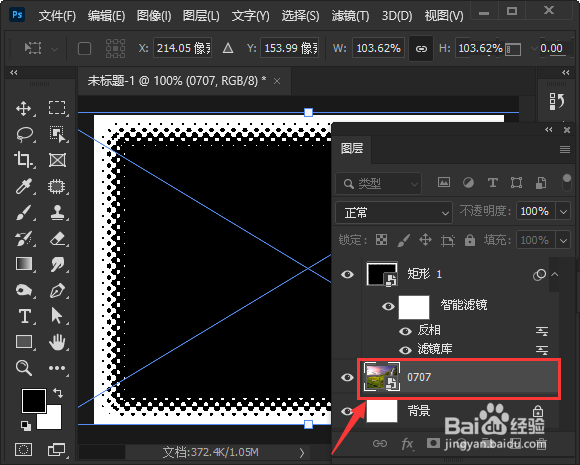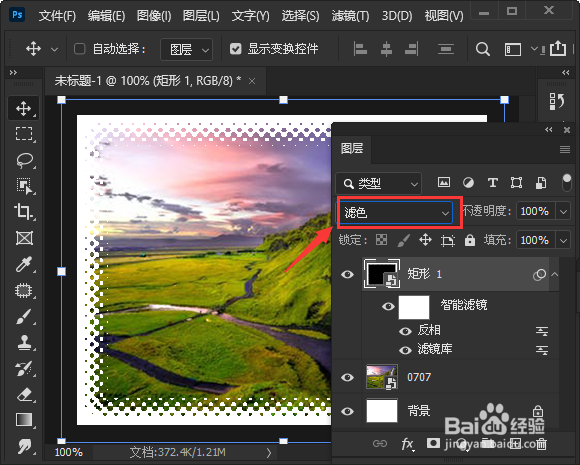ps怎样给图片添加小镜头纹理边框
1、我们用【矩形工具】画出一个和画布一样大的矩形,把填充颜色设置为【白色】,描边为【黑色】,大小为【35】像素。
2、我们选中矩形,在【滤镜】中找到【滤镜库】。
3、我们在扭曲中选择【玻璃】,把扭曲度设置为【3】,平滑度为【3】,纹理选择【小镜头】,缩放设置为【50】%,点击【确定】。
4、接下来,我们按下【CTRL+I】给矩形进行颜色反向。
5、我们在矩形图层的下面,拖入一张自己喜欢的图片。
6、最后,我们把矩形的图层模式设置为【滤色】就完成了。
声明:本网站引用、摘录或转载内容仅供网站访问者交流或参考,不代表本站立场,如存在版权或非法内容,请联系站长删除,联系邮箱:site.kefu@qq.com。
阅读量:38
阅读量:91
阅读量:61
阅读量:63
阅读量:43